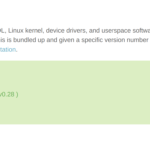Bu yazıda SDRAngel uygulamasının Adalm Pluto ile birlikte kullanılmak üzere kurulumunu anlatacağım.
Öncelikle github üzerinden sdrangel uygulamasını bilgisayarımıza indiriyoruz.
git clone https://github.com/f4exb/sdrangel.git
Gerekli bağımlılıkları sistemimize kurmamız gerekiyor. Bu bağımlılıkların bazılarını paket yöneticisi yerine kaynak kodlarından da kurabiliriz, fakat ubuntu 18.10 için yeterince yeni versiyonları zaten paket yöneticisinde bulunuyor. Adalm pluto iio kullandığı için, libiio paketlerini de kurmamız gerekiyor.
sudo apt-get install cmake g++ pkg-config libfftw3-dev libqt5multimedia5-plugins qtmultimedia5-dev qttools5-dev qttools5-dev-tools libqt5opengl5-dev qtbase5-dev libusb-1.0 librtlsdr-dev libboost-all-dev libasound2-dev pulseaudio libopencv-dev libsqlite3-dev libxml2-dev bison flex ffmpeg libavcodec-dev libavformat-dev libiio0 libiio-dev
SDRAngel QT ile geliştirilmiş bir uygulama. Bu uygulama için makefile dosyasını cmake ile hazırlayacağız. Bunun için öncelikle bir dizin açıyoruz. Derleme için gerekli dosyalar ve daha sonra derlenmiş uygulama bu klasörde olacak.
cd sdrangel/
mkdir build
cd build
cmake ile makefile dosyamızı oluşturuyoruz;
cmake .. -DLIBIIO_INCLUDE_DIR=/usr/include/ -DLIBIIO_LIBRARY=/usr/lib/x86_64-linux-gnu/libiio.so
ve derliyoruz. (-j 8 parametresinden, 4 çekirdek 8 thread bir işlemci üzerinde derlediğimi anlamışsınızdır)
make -j8
Eğer benim gibi yüksek çözünürlüklü (HiDPI) ya da 4k ekran kullanıyorsanız, QT’nin “efsanevi” scaling ayarları yüzünden pek birşey kullanamayacaksınız. Bu durumda aşağıdaki gibi bazı ortam değişkenlerini ayarlamak gerekmekte.
export QT_SCALE_FACTOR=1
export QT_AUTO_SCREEN_SCALE_FACTOR=0
export QT_SCREEN_SCALE_FACTORS=2
PlutoSDR plugini SDRAngel uygulamasında olmasına rağmen, plutoyu görmedi SDRAngel, ben de SoapySDR sürücüsü üzerinden ilerlemeye karar verdim.
soapysdr’ın diğer sürücülerini ve bağımlılıklarını kurmak için, biraz üşengeç bir metod şu şekilde.
sudo apt install sopysdr*
Aşağıdaki komutlarla, soapysdr sürücüsünü de kurabilirsiniz.
git clone https://github.com/jocover/SoapyPlutoSDR.git
cd SoapyPlutoSDR/
mkdir build
cd build/
cmake ..
make
sudo make install
Daha sonra soapysdr üzerinden pluto diğer yazılımlarla da (örneğin cubicsdr) çalışacaktır.